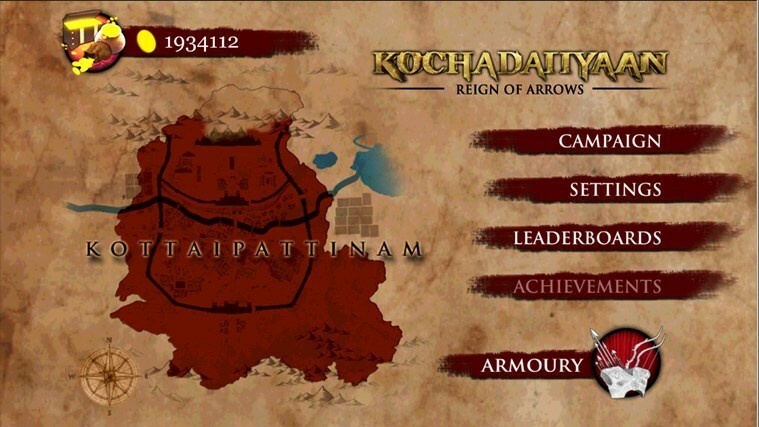To oprogramowanie sprawi, że sterowniki będą działały, dzięki czemu będziesz chroniony przed typowymi błędami komputera i awariami sprzętu. Sprawdź teraz wszystkie sterowniki w 3 prostych krokach:
- Pobierz poprawkę sterownika (zweryfikowany plik do pobrania).
- Kliknij Rozpocznij skanowanie znaleźć wszystkie problematyczne sterowniki.
- Kliknij Zaktualizuj sterowniki aby uzyskać nowe wersje i uniknąć nieprawidłowego działania systemu.
- DriverFix został pobrany przez 0 czytelników w tym miesiącu.
Są przypadki, w których Power BI zużywa dużo pamięci, zwłaszcza jeśli chodzi o stare komputery. Tak więc, aby zminimalizować pamięć, a także użycie procesora, ważne jest, aby wyłączyć niektóre zapytania.
Domyślnie wszystkie zapytania są ładowane w Edytorze zapytań. Dziś pokażemy, jak wyłączyć tę funkcję.
Dla wielu użytkowników jest to poważny problem, ponieważ jeden użytkownik powiedział na oficjalnym forum:
To, co staram się zbudować, to dołączenie 10 pojedynczych zapytań razem (10 plików excel, regularnie aktualizowanych na sharepoint) do 1 tabeli, która następnie zostanie załadowana do raportu. Nie potrzebuję do załadowania tych 10 plików źródłowych, ponieważ nie będę tworzył wokół nich żadnych wizualizacji. Dlatego pomyślałem, że usunięcie zaznaczenia pola „Włącz ładowanie do raportu” we właściwościach zapytania i pozostawienie zaznaczonej opcji „Uwzględnij w odświeżaniu raportu” będzie działać. Odkryłem, że drugie pole wyboru jest zawsze automatycznie odznaczane, gdy próbuję wyłączyć opcję ładowania do raportu. Zasadniczo oznaczałoby to, że moim zdaniem dane w ogóle się nie odświeżą, prawda?

Więc OP nie może odznaczyć Włącz wczytywanie do raportu pole podczas sprawdzania Uwzględnij w odświeżaniu raportu pudełko. Problem można jednak szybko rozwiązać.
Kroki, aby wyłączyć ładowanie w usłudze Power BI
Ten problem dotyczy tylko bieżącego zapytania, a opcja wyłączenia ładowania znajduje się w okienku zapytania, a nie we właściwościach zapytania.
- Iść do Edytuj zapytania. Otworzy się nowe okno.

- Tam kliknij prawym przyciskiem myszy swoje zapytanie (Sprzedaż w tym przypadku), a następnie kliknij Włącz ładowanie.

- Pojawi się okno z następującym komunikatem: „Wyłączenie ładowania spowoduje usunięcie tabeli z raportu, a wszelkie wizualizacje korzystające z jej kolumn zostaną zerwane”. Nie stanowi to problemu, ponieważ nie wykorzystujesz danych w żadnej wizualizacji, więc kliknij Kontyntynuj.

- Teraz zapytanie pojawi się za italski czcionka i Włącz ładowanie funkcja nie jest wybrana.

Po przeczytaniu tego poradnika praca w Power BI będzie jak spacer po parku!
Wniosek
Wyłączenie obciążenia dla zapytań jest prostsze niż się wydaje. Upewnij się, że nie używasz tego zapytania w żadnej z Twoich wizualizacji.
Jeśli to zrobisz, zapytanie zostanie automatycznie usunięte po usunięciu zaznaczenia Włącz ładowanie opcja.
Czy nasza metoda okazała się przydatna? Daj nam znać w sekcji komentarzy poniżej.
POWIĄZANE ARTYKUŁY, KTÓRE MUSISZ SPRAWDZIĆ:
- Jak odświeżyć dane w usłudze Power BI [PRZEWODNIK KROK PO KROKU]
- Jak dodać filtry w usłudze Power BI [ŁATWE KROKI]
- 4 najlepsze programy do konwersji plików Excel na JSON na komputery PC [ŚWIEŻA LISTA]